Вітаю Вас, дорогі друзі в черговій статті, яка присвячена браузера Опера. Сьогодні я хотів би розповісти вам про закладках, а точніше про те, як їх зберегти в Опері.
Збереження закладок може знадобитися вам в декількох випадках:
1. Ви перевстановлюєте операційну систему Windows і, природно, не хочете втрачати всі ваші закладки, які зникнуть відразу ж після форматування жорсткого диска.
2. Ви хочете встановити оперу на іншому комп’ютері і, природно, не будете заново додавати в закладки всі улюблені сайти. Простіше імпортувати збережений файл з закладками і все.
3. Ваш браузер пробрався вірус, і ви видалили всі його налаштування, в тому числі і закладки. Після того, як проблема вирішилася закладки необхідно повертати.
Ось чому так важливо мати в запасі збережену копію закладок вашого браузера.
Ну а тепер від теорії перейдемо до практики. Доки версія у нашого улюбленого браузера багато розвелося, я вирішив показати, як зберегти закладки в останніх версіях, на момент написання статті – це Opera 34, 35, 36, 37…
Зміст:
- 1 Синхронізація закладок Opera
- 2 Зберігаємо закладки за допомогою розширення Bookmarks Import & Export
Синхронізація закладок Opera
Найпростіший і вірний спосіб зберегти всі свої закладки та мати до них доступ з будь-якого вашого пристрою, на якому встановлена Опера – це синхронізація. Тут мається на увазі, що ви створюєте обліковий запис, під якою можете заходити з будь-якого пристрою, і вам відразу ж будуть подгружаться налаштування вашого браузера, в тому числі і закладки.
Натискаємо на кнопку «Меню» і вибираємо пункт «Синхронізація»:
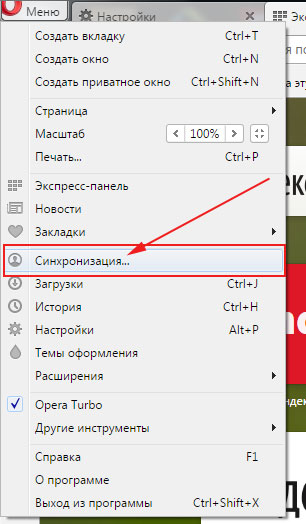
У нас в правому верхньому кутку з’явилася іконка з чоловічком і підказка. Натискаємо на кнопку «Створити обліковий запис».
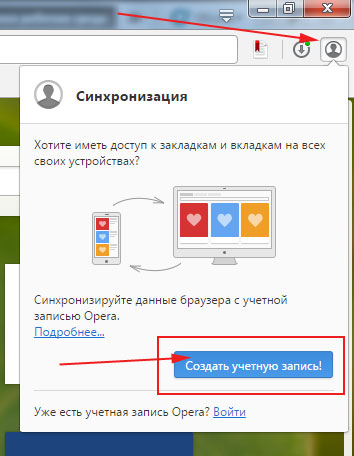
Вам запропонують ввести адресу своєї електронної пошти і придумати пароль. На цьому реєстрація буде закінчена. Як логін для доступу до облікового запису Опера ви тепер будете використовувати вашу поштову адресу.
Якщо тепер натиснути на «Меню — Синхронізація», то у нас з’явиться кнопка «Увійти». Скористайтеся їй.
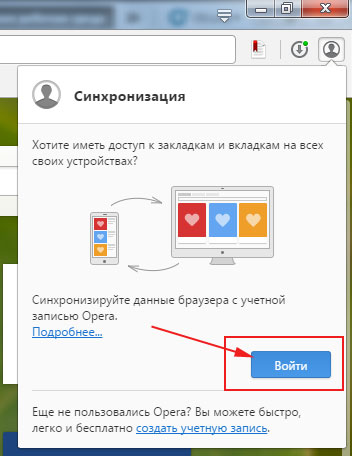
Тепер, якщо ви захочете відобразити ваші закладки на інший пристрій, достатньо буде в цьому ж віконці свій логін та пароль та закладки у вас довантажити автоматично.
Для того щоб синхронізувати закладки з Оперою, яка у вас встановлена на мобільному телефоні або планшеті на Андроїд знайдіть значок синхронізації і натисніть на нього. Зверніть увагу на скріншот, в моєму випадку значок синхронізації знаходиться в лівому верхньому куті браузера:
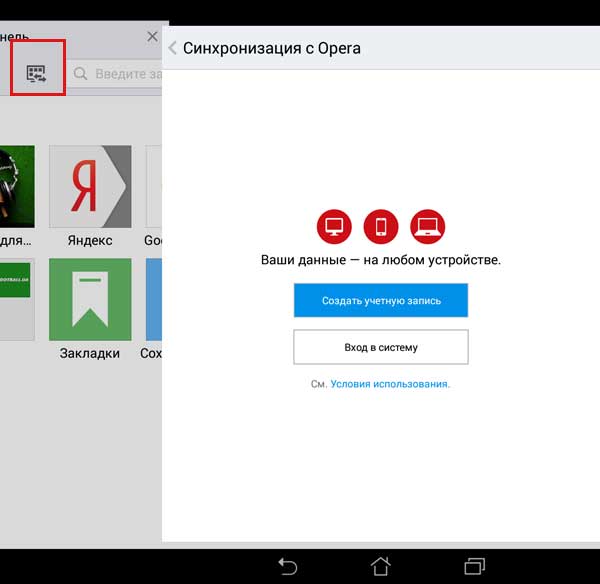
Зберігаємо закладки за допомогою розширення Bookmarks Import & Export
В останніх версіях опери управління імпортом і експортом закладок чомусь вирішили зробити через окреме розширення. Ну да ладно, не проблема.
Натискаємо «Меню – Розширення – Управління розширеннями»
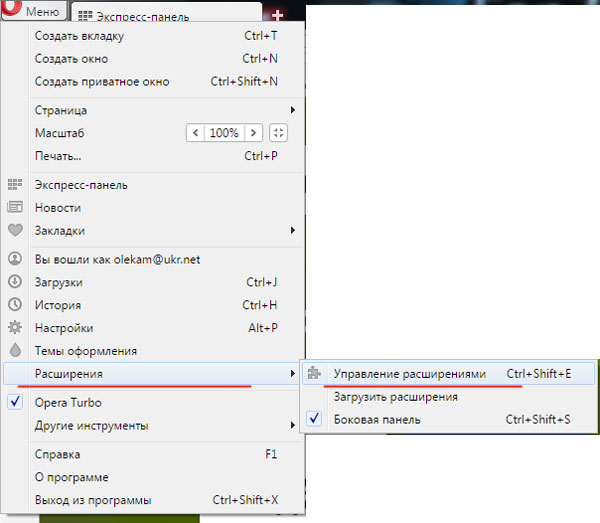
У лівому меню натискаємо на кнопочку «Додати розширення». Після пошуку шукаємо і встановлюємо додаток Bookmarks Import & Export.
Після установки воно у нас з’явиться в списку встановлених розширень з правого боку. Дивимося на скріншот:
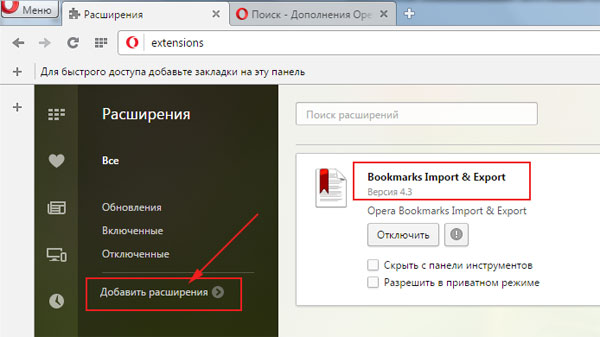
Також значок даного розширення з’явиться праворуч у верхньому куті браузера:
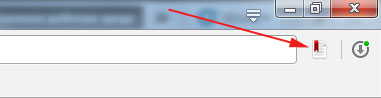
Якщо натиснути на цей значок, то можна побачити перед собою наступну картинку (див. скріншот). Для того щоб зберегти закладки натискаємо на кнопку «EXPORT».
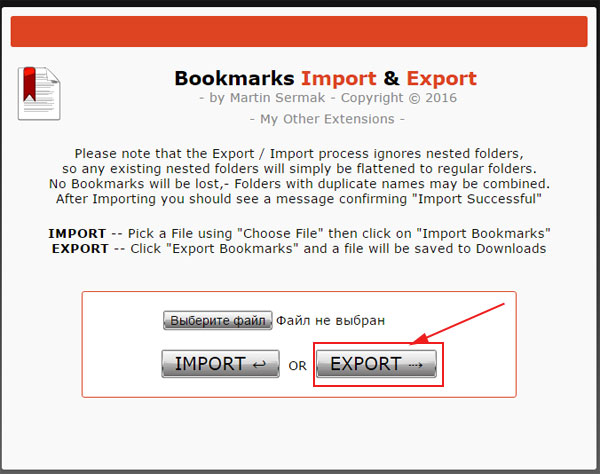
Закладки збережуться в Html-файлі будуть поміщені в стандартну папку завантажень браузера Опера.
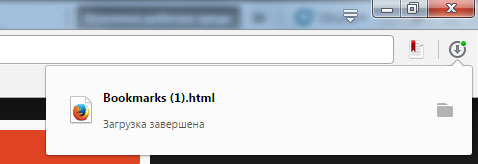
Природно, якщо ви потім можете імпортувати цей файл з закладками. Просто скористайтесь кнопкою «IMPORT» вищезазначеного розширення.
Ось ми з вами розібралися, як зберігати і синхронізувати закладки в браузері Опера.


